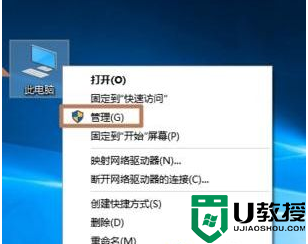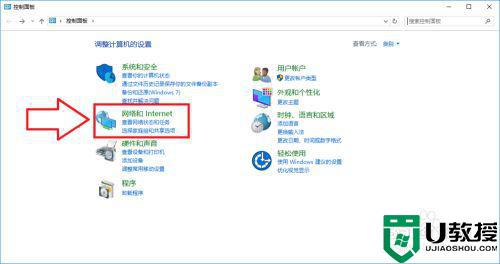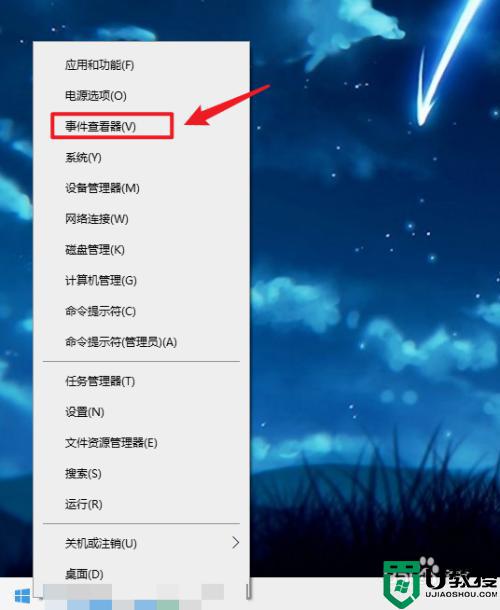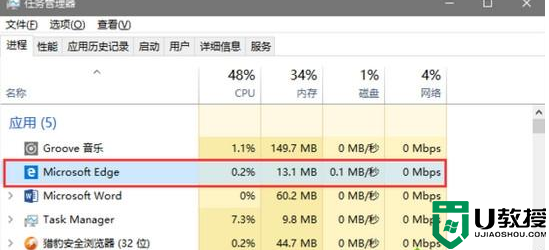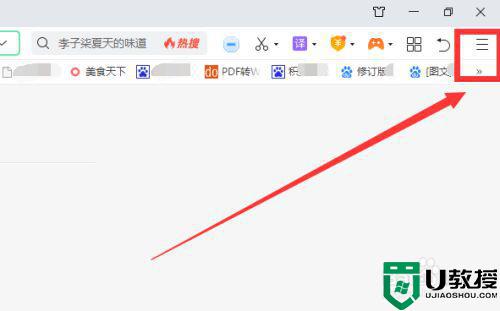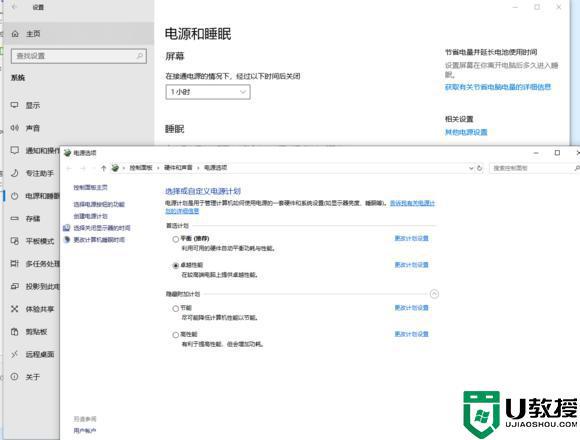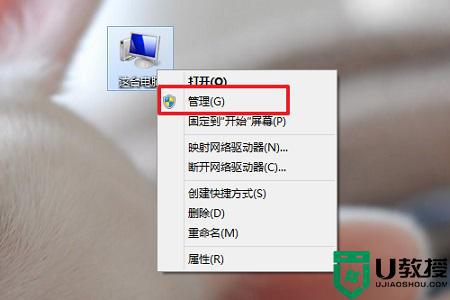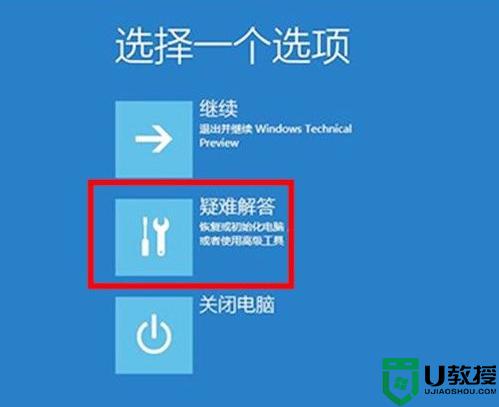系统崩溃日志win10怎么打开 windows10崩溃日志在哪
时间:2021-09-21作者:huige
电脑使用时间久了,都会遇到各种系统故障,比如严重的崩溃或死机问题,那么在win10系统中,这些崩溃错误会被自动记录下来的,我们可以通过崩溃日志来找到原因,但是很多用户可能不知道windows10崩溃日志在哪吧,针对此问题,本文给大家讲述一下系统崩溃日志win10的详细打开方法。
具体步骤如下:
1、首先,点击左下角的的搜索,并输入控制面板,打开。
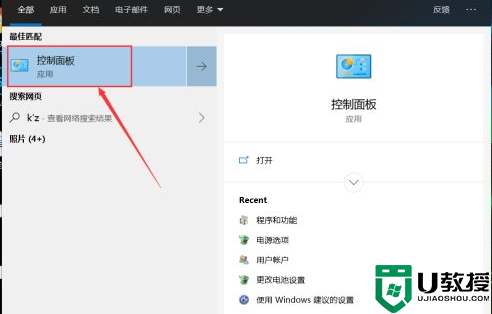
2、然后选择系统和安全的第一项。
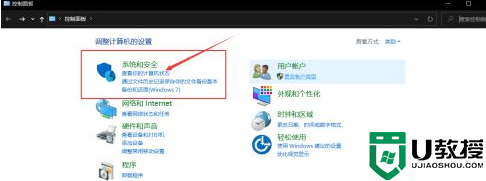
3、然后点击查看存档信息。
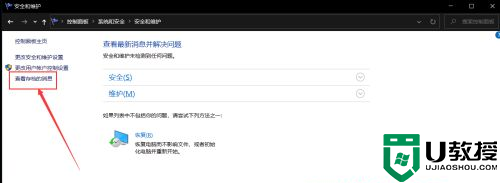
4、来到以下界面,在这里可以看到每次崩溃的应用与时间,即红叉。
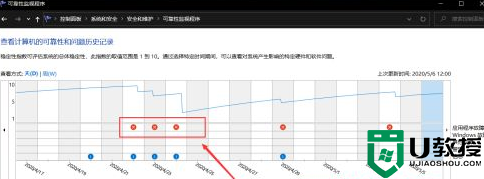
5、点击任意一个红叉可以查看是哪个应用。

6、点击详细信息,就可以查看具体原因啦。
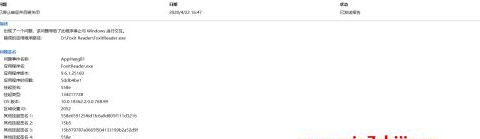
关于系统崩溃日志win10怎么打开的详细方法就为大家讲述到这边了,是不是挺简单呢,有这个需要的小伙伴们可以学习上面的方法来打开吧。